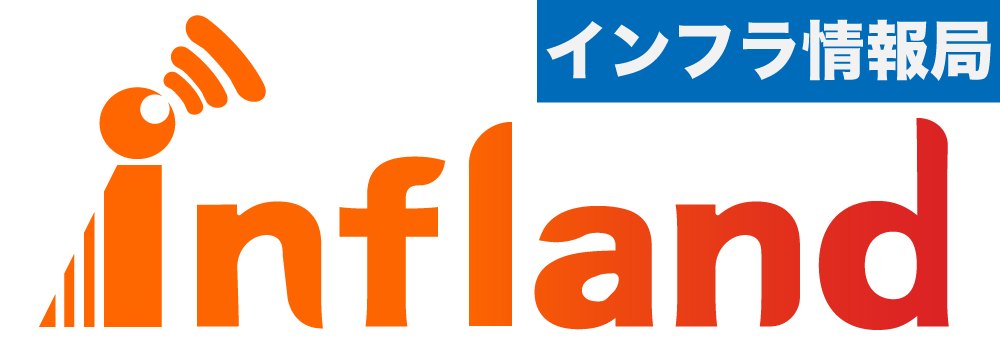最近「ヒプノシスマイク」にハマったんです。
ハマった経緯はこちらで詳しく書いているのでよければ読んでください。そしてヒプマイにハマってください。
ただ、私は今までヒプマイライブへ行ったことがなかったんです。ライブ映像を観たいなぁと思っていました。
おや、こんなところに4thライブのBlu-rayディスクが。
即購入しました。
買ったあとに気づいたんですが、4thライブのBlu-rayディスク、2枚組で計338分(約5時間)あるんです。ご、5時間…。そんなにたっぷり観られるなんて…嬉しい!
しかし、ここで一つ問題が。
5時間もテレビを占領できない。
両親の楽しみは休日にテレビを観ること。家にいるときは常にテレビを観ています。それほど大のテレビ好き。
観るなら一気に観たい!でも5時間もテレビを占領するのは無理。絶対に怒られる。でも一気に観たい。一体どうすれば…。
そうだ、MacでBlu-rayを観よう。
テレビで観られないならMacで観ればいいじゃない。ということで、MacでBlu-rayを観る方法と必要なアイテムを調べました。
必要なアイテムは「外付けBlu-rayドライブ」と「Blu-ray再生ソフト」。再生ソフトは無料と有料があります。
私のMacはmacOS Catalina。ですから、macOS Catalinaに対応した外付けドライブと再生ソフトをご紹介します。
自宅だけじゃなく外出先でもBlu-rayを観たい、友達と一緒に楽しみたいという人におすすめです。布教活動もはかどりますよ!
MacでBlu-rayを再生するには
MacでBlu-rayディスクを再生するために必要なことは2点。
1. 外付けBlu-rayドライブを購入する
まず1点目が、外付けBlu-rayドライブの購入。最近のMacにはドライブは付属していません。そのため、Blu-rayディスクを再生するドライブの購入が必要です。ドライブを購入するときは使用MacのOSに対応しているか必ず確認しましょう。
2. Blu-ray再生ソフトをインストールする
2点目が、再生ソフトのインストール。macOSには「DVDプレイヤー」が搭載されていますが、Blu-ray再生には対応していません。ですから、再生ソフトのインストールが必要。
ソフトには無料版や有料版、種類も複数存在しています。ネットからダウンロードして使用するのが一般的です。
Macでも使える外付けBlu-rayドライブ
外付けBlu-rayドライブは種類がたくさんありますが、今回は私が特におすすめするものをご紹介。
【Logitec(ロジテック)】LBDW-PUF6U3CMSV
この外付けドライブは、周辺機器で有名なLogitec(ロジテック)の製品。
macOS Catalina対応
私が注目したのが、macOS Catalina対応という点!ほかの外付けドライブだとアップデートが必要で、その作業がめんどうなんですよね。
私は一刻も速くBlu-rayが観たいんだ!
私のmacOSはCatalina。ですから、OS対応済みなのはかなりポイントが高いです。
macOS Catalina含め、macOSで対応しているのは以下のとおり。
- macOS Catalina (10.15)
- macOS Mojave(10.14)
- macOS High Sierra(10.13)
- macOS Sierra (10.12)
- OS X El Catitan(10.11)
WindowsはWindows 10、Windows 8.1、Windows 7に対応しています。
全てのMacで使用可能
ケーブルはType-AとType-Cの2種類が付属されています。新旧関係なくType-AタイプのMacでも外付けドライブの使用が可能。

軽量&オシャレなデザイン
この外付けドライブは9.5mmと超薄型。デスクやテーブルの上に置いてもじゃまになりません。重さもたったの230gととっても軽量。持ち運びに便利なので重さを気にしなくてOK。

色はMacに合うシルバーを採用。質感もとても良いです。

電源を気にせず使用できる
バスパワー駆動対応。バスパワーとは、パソコンを通してUSBから電源を供給する方法。パソコンへ繋ぐだけで使用できます。
ACアダプタが不要なので、荷物が増えません。また、外出先にコンセントがなくても視聴が楽しめます。
[adchord]MacでBlu-rayを観るためのおすすめソフト
続いて、おすすめソフトの無料、有料それぞれ1つずつ紹介します。
VLC media player(無料)
VLC media playerは完全無料の再生ソフト。シンプルなデザインで操作がしやすいです。また、動作が軽くカスタムスキンも豊富なのでカスタマイズのしやすさも魅力。
ソフトは公式サイトでダウンロード可能。
Macgo Mac Blu-ray Player Pro(有料)
有料ソフトでおすすめしたいのが「Macgo Mac Blu-ray Player Pro」。Mac用Blu-rayプレイヤーを代表するソフトウェアです。もちろんmacOS Catalinaに対応。
標準的なMacで再生できないBlu-rayディスクやBlu-ray ISO ファイル、BDMVフォルダーの再生が可能。
バーチャルリモコンを使ったBlu-rayメニュー操作に対応し、画面上で字幕や音声の変更、ボーナストラックの再生もできるように。
4K UHD再生機能が最適化されているのでクリアな高画質映像を楽しめます。
DTS 5.1、Dolby TrueHD、Audio DTS-HD、Master Audioに対応しており、オリジナルの音質をそこなわない高音質再生も。
無料ソフトはウイルスや脆弱性が心配という人は、有料ソフト購入で安全に視聴してください。
AirPods Proがあれば、さらに高音質が楽しめます。AirPods Proの使用感が知りたい人はこちらの記事を読んでくださいね。
まとめ
外付けドライブと再生ソフトがあれば、いつでもどこでもMacでBlu-ray鑑賞が楽しめます。
MacでBlu-rayディスクを視聴するには外付けドライブの購入と再生ソフトのインストールが必要です。
Logitec(ロジテック)の外付けドライブは9.5mmと超薄型。Type-AとType-Cの2種類のケーブルが付属されているので、新旧全てのMacに接続可能。色はシルバーで質感も良く、Macとよく合うデザインです。
バスパワー駆動なので、使用時はパソコンに繋ぐだけ。コンセントもACアダプタも不要です。場所を選ばず使いたいときに使えますよ。
外付けドライブ購入だけでなく、再生ソフトのインストールも忘れずに。ソフトは無料のもの、有料のものがあります。
無料ソフトはたくさんありますが、脆弱性が心配で有料ソフトを検討している人は「Macgo Mac Blu-ray Player Pro」がおすすめ。
「Macgo Mac Blu-ray Player Pro」はMac用Blu-rayプレイヤーを代表すると言われているほどの有名ソフトウェア。標準的なMacで再生できないBlu-rayディスクやBlu-ray ISO ファイル、BDMVフォルダーの再生が可能。
また、4K UHD再生機能が最適化されているのでクリアな高画質映像を楽しめます。画面の乱れや遅延がないので、ストレスなく視聴OK。
バーチャルリモコンを使ったBlu-rayメニュー操作に対応し、画面上で字幕や音声の変更、ボーナストラックの再生もできます。
DTS 5.1、Dolby TrueHD、Audio DTS-HD、Master Audioに対応しており、オリジナルの音質をそこなわない高音質再生も可能。もちろんmacOS Catalinaに対応しています。
Mac用外付けドライブと再生ソフトがあれば、テレビを長時間占領して家族に怒られる心配もナシ。思う存分Blu-ray鑑賞を楽しみましょう!
[adchord]携帯電話やインターネット、複合機やセキュリティなど幅広情報を発信